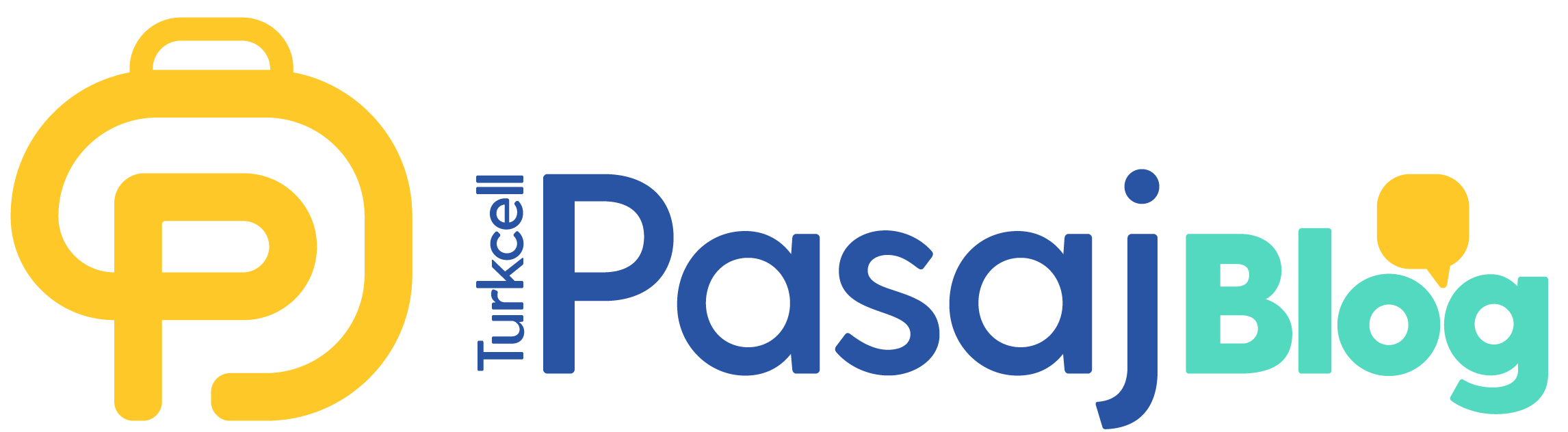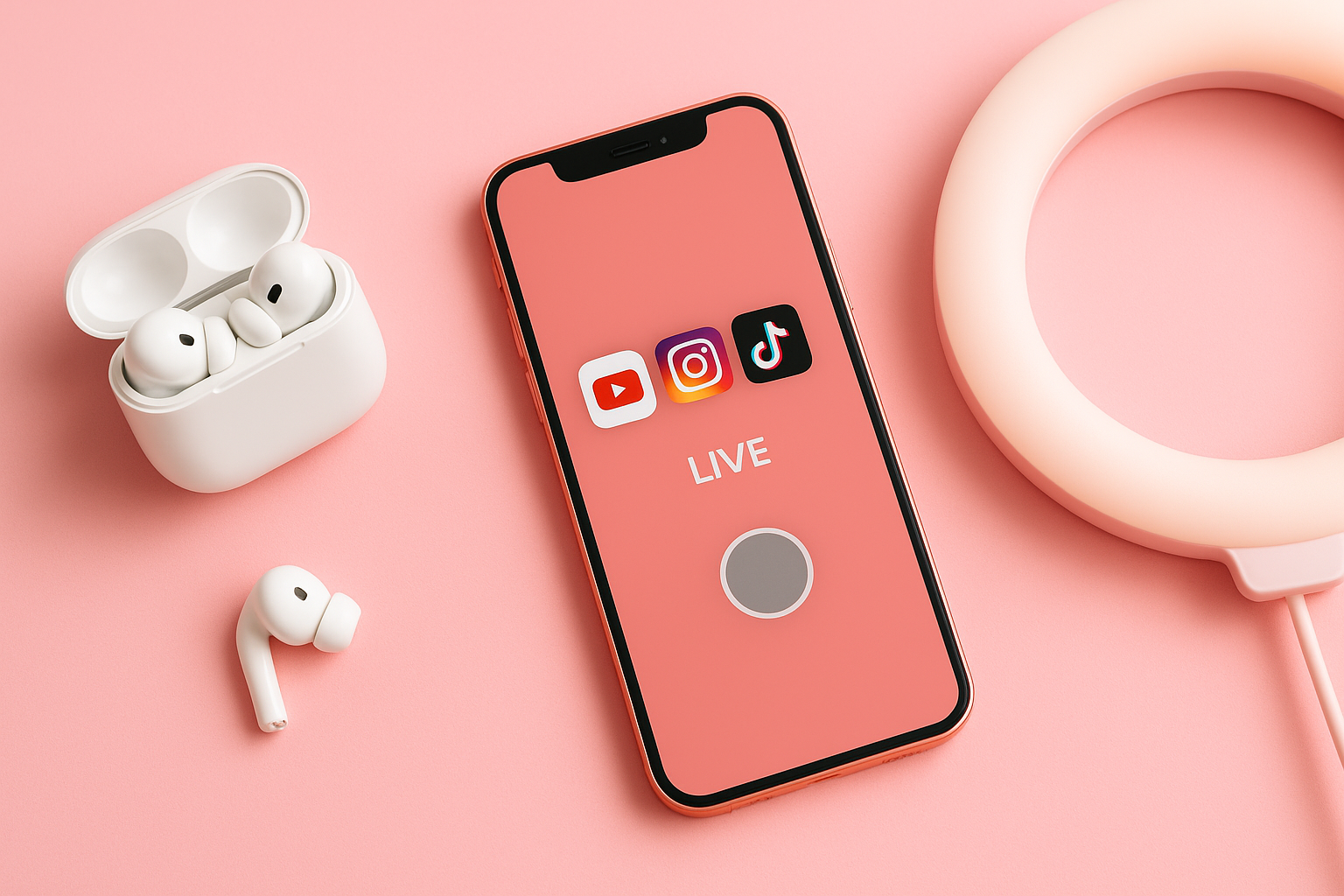iPhone’unuzun ekran kilidi, cihazınızı hem güvende tutan hem de size özel bir dokunuş katan önemli bir detay. iOS, şifre, parmak izi (Touch ID) ve yüz tanıma (Face ID) gibi seçeneklerle herkesin ihtiyacına hitap ediyor. Ekran kilidini değiştirmek mi istiyorsunuz? Bu rehberde, iPhone ekran kilidi değiştirme sürecini adım adım, sade ve anlaşılır bir şekilde anlatacağım. Şifrenizi yenilemek, Face ID’yi güncellemek ya da Touch ID’yi düzenlemek için aşağıdaki başlıklara göz atmanız yeterli!
iPhone Ekran Kilidi Nedir?
Ekran kilidi, iPhone’unuzun kapısı gibi bir şey. Telefonunuzu her açtığınızda ya da uyandırdığınızda devreye giriyor ve sadece sizin belirlediğiniz bir yöntemle açılıyor. İster şifre, ister parmak izi, ister yüzünüzle olsun, bu özellik hem verilerinizi koruyor hem de cihazınızın başkalarının elinde yanlışlıkla açılmasını engelliyor.
iPhone Ekran Kilidi Türleri: Şifre, Parmak İzi ve Yüz Tanıma
iPhone’un sunduğu ekran kilidi seçenekleri şunlar:
- Şifre: İster 4 haneli basit bir kod, ister 6 haneli bir sayı, isterseniz de harflerle dolu karmaşık bir parola. Seçim sizin!
- Parmak İzi (Touch ID): iPhone 5s’ten iPhone SE (3. nesil) dahil olmak üzere bazı modellerde bulunur. Parmak izinizle tek dokunuşta kilidi açabiliyorsunuz.
- Yüz Tanıma (Face ID): iPhone X ve sonrası için geçerli. Yüzünüzü tarıyor ve sizi tanıyarak kapıyı aralıyor. Oldukça havalı, değil mi?
iPhone Ekran Kilidini Değiştirmek İçin Gereken Adımlar
Ekran kilidini değiştirmek sandığınızdan daha kolay. İşte temel yol haritası:
- Ayarlar’a Uğrayın: Ana ekrandaki “Ayarlar” ikonuna tıklayın.
- Doğru Yeri Bulun: Telefonunuza göre “Face ID ve Parola” ya da “Touch ID ve Parola” seçeneğine gidin.
- Parolayı Girin: Güvenlik doğrulaması için mevcut iPhone parolanızı girmeniz gerekir.
- Değişikliğe Başlayın: İster şifre, ister biyometrik ayarlar; dilediğiniz gibi düzenleyin.
iPhone Ekran Kilidi Değiştirme: Şifre Ayarları
Şifrenizi tazelemek istiyorsanız, şu adımları izleyin:
- “Ayarlar”dan “Face ID ve Parola”ya (ya da “Touch ID ve Parola”ya) girin.
- “Parolayı Değiştir”e dokunun.
- Yeni bir şifre girin. İsterseniz “Parola Seçenekleri”nden 4 haneli, 6 haneli ya da harfli-rakamlı bir parola seçebilirsiniz.
- Şifreyi tekrar yazıp onaylayın. İşte bu kadar!
iPhone Parmak İzi ile Ekran Kilidini Değiştirme
Touch ID’nizi güncellemek mi istiyorsunuz? Şöyle yapabilirsiniz:
- “Touch ID ve Parola” menüsüne dalın.
- Kayıtlı parmak izlerinizi kontrol edin.
- Birini silmek için üzerine dokunup “Parmak İzini Sil” deyin.
- Yeni bir parmak izi eklemek isterseniz “Parmak İzi Ekle”ye basın ve taramayı tamamlayın.
iPhone Yüz Tanıma ile Ekran Kilidini Değiştirme
Face ID’yi yenilemek için:
- “Face ID ve Parola”ya gidin.
- “Face ID’yi Sıfırla” ile eski verileri temizleyin.
- Sonra “Face ID’yi Ayarla”ya basıp yüzünüzü taratın. Başınızı hafifçe çevirerek taramanın kusursuz olduğundan emin olun.
iPhone Ekran Kilidi Güvenliğini Artırma İpuçları
Telefonunuzu daha güvenli hale getirmek için birkaç tüyo:
- Şifrenizi Zorlaştırın: Kolay tahmin edilen rakamlardan kaçının, harflerle karıştırın.
- Biyometriyi Güncel Tutun: Touch ID ya da Face ID’nin sorunsuz çalışması için arada bir yenileyin.
- Kilit Süresini Kısaltın: “Ayarlar” > “Ekran ve Parlaklık” > “Otomatik Kilit”ten 30 saniyeyi seçin.
- İki Faktörlü Doğrulama: Apple ID’nize ek güvenlik katmanı eklemek her zaman iyi fikir.
iPhone Ekran Kilidi Değiştirme Sorunları ve Çözümleri
Bazen işler ters gidebilir. İşte sık rastlanan durumlar ve çözümleri:
- Şifremi Unuttum: iParolanızı unuttuysanız, iPhone’unuzu geri yüklemeniz gerekir. Bu işlem iTunes (veya macOS Finder) ya da iCloud “iPhone’umu Bul” üzerinden yapılabilir. Yedek almayı unutmayın!
- Face ID Tanıyamıyor: Telefonu yeniden başlatın ya da Face ID’yi sıfırlayıp tekrar deneyin.
- Touch ID Çalışmıyor: Sensörü temizleyin, parmağınızın kuru olduğundan emin olun.
iPhone Ekran Kilidi Değiştirme İşlemi Neden Önemlidir?
Ekran kilidini arada bir değiştirmek, telefonunuzu güvende tutmanın altın kurallarından. Şifrenizi biriyle paylaştıysanız ya da Face ID/Touch ID eskidiği için sorun çıkarıyorsa, bu değişikliği yapmak şart. Üstelik güçlü bir kilitle verileriniz ve cüzdanınız da korunmuş olur.
iPhone ekran kilidi değiştirme işi, birkaç dakikanızı alacak kadar basit ve kullanışlı bir süreç. Şifreyle mi devam edeceksiniz, yoksa Touch ID ve Face ID ile mi ilerleyeceksiniz; tamamen size kalmış. Yukarıdaki adımları takip ederek her şeyi kolayca halledebilirsiniz. Güvenlik için ayarlarınızı sık sık gözden geçirmeyi ve bu ipuçlarını uygulamayı ihmal etmeyin. Daha fazla merak ettikleriniz varsa Apple’ın destek sayfasına göz atabilirsiniz!
 Pasaj'a Git
Pasaj'a Git